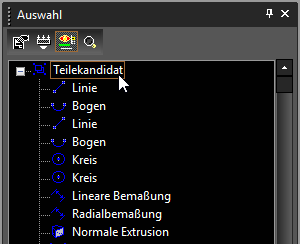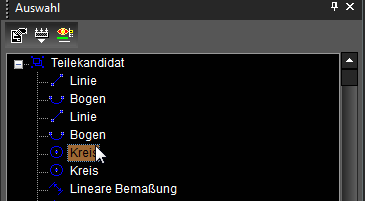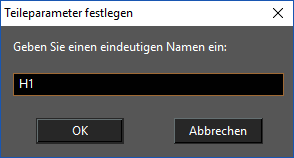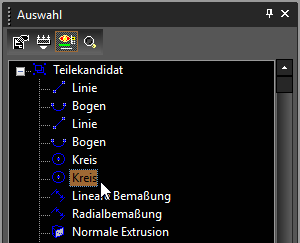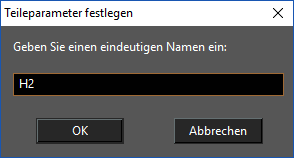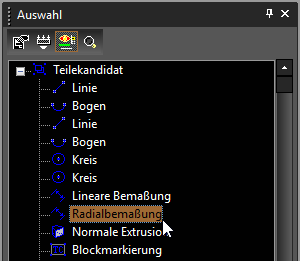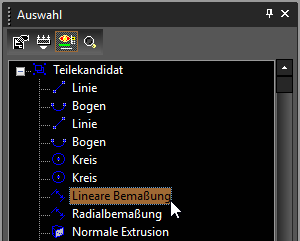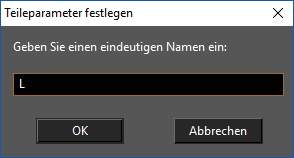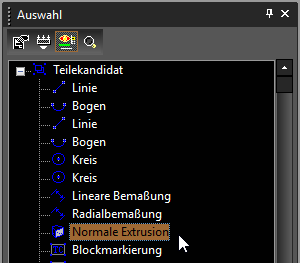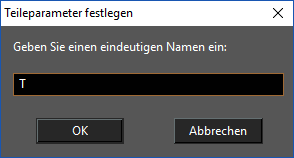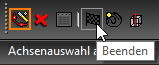...
- Wählen Sie Extras, Parametrisches Teil.
- Verwenden Sie ein Auswahlfenster, um alle Objekte auszuwählen.
- Die Palette Auswahlinformationen wird geöffnet und das Teil wird temporär "Teilekandidat" genannt. Erweitern Sie dieses Element, um zu sehen, woraus das Teil besteht.
- Die Parameter H1 und H2 werden für die beiden inneren Kreise festgelegt. Markieren Sie den ersten Kreis in der Palette.
Der Kreis wird ebenfalls im Modell markiert. - Der Radius dieses Kreises kann unten in der Palette unter Metrik gefunden werden. Klicken Sie mit der rechten Maustaste auf das Feld Radius.
Geben Sie den Parameternamen "H1" ein und klicken Sie auf OK.
Note Hinweis: TurboCAD ist nicht auf die Definition geometrischer Parameter begrenzt. Sie können ebenfalls Materialien, Stiftfarben, Stiftbreiten usw. als Parameter festlegen.
- Wählen Sie jetzt den anderen Kreis aus.
Jetzt wird der andere Kreis im Modell markiert. - Klicken Sie mit der rechten Maustaste auf das Feld Radius.
- Geben Sie den Parameternamen "H2" ein
- Markieren Sie für den nächsten Parameter die Radialbemaßung.
Die Bemaßung der Polylinie wird jetzt markiert. - Der Wert dieser Bemaßung kann unter Zwangsbedingungen gefunden werden. Klicken Sie mit der rechten Maustaste auf dieses Feld.
- Geben Sie den Parameternamen "R" ein
- Als nächstes wird die lineare Bemaßung definiert.
- Dieser Wert kann ebenfalls unter Zwangsbedingungen gefunden werden. Geben Sie den Parameternamen "L" ein
- Beim letzten Parameter handelt es sich um die Tiefe des Teils. Markieren Sie Einfache Normale Extrusion
- Dieser Parameter wird Höhe genannt und kann unter Einfache Normale Extrusion gefunden werden. Klicken Sie mit der rechten Maustaste auf dieses Feld.
- Geben Sie den Parameternamen "T" ein
- Jetzt sind alle fünf Parameter definiert. Wählen Sie Beenden im Kontextmenü oder in der Kontrollleiste.
...